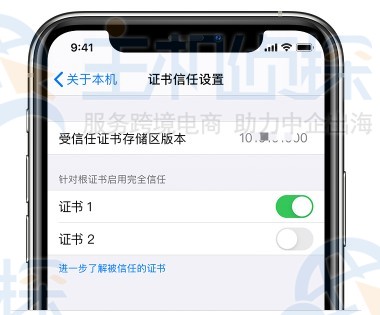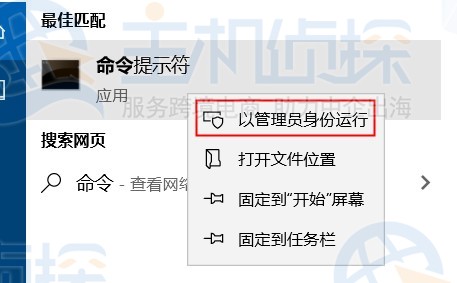SSL证书怎么安装到服务器?我们购买了SSL证书后,需要提交给权威的CA机构审核,等审核通过后,CA机构会签发证书,然后我们便可下载安装SSL证书。SSL证书通常是安装在服务器上,这里以Tomcat服务器为例,我们来看下如何安装jks格式证书。
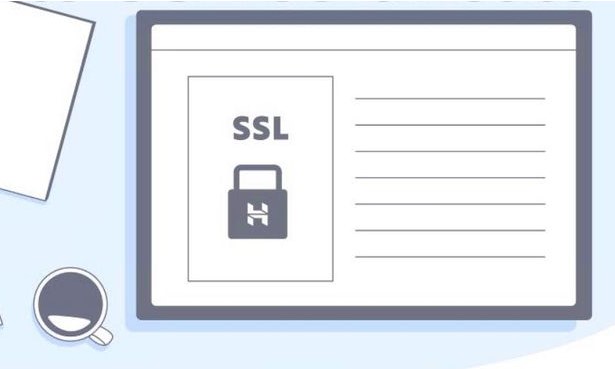
背景条件:已下载签发的证书(比如DigiCert SSL证书)、Tomcat服务器开启了443端口。
1、首先登录到Tomcat服务器,然后解压已下载保存的SSL证书文件,我们将会看到文件夹中有2个文件:证书文件(domain name.pfx)、密码文件(pfx-password.txt)。
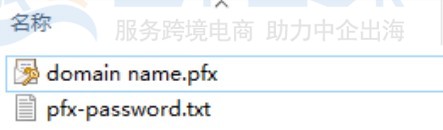
2、接下来将pfx格式的证书转换成jks格式,输入以下Java JDK命令:
keytool -importkeystore -srckeystore domain name.pfx -destkeystore domain name.jks -srcstoretype PKCS12 -deststoretype JKS
注意的是,在Windows系统中,我们需要在%JAVA_HOME%/jdk/bin目录下执行该命令。
回车后输入pfx证书密码,即密码文件pfx-password.txt中的内容。这里jks证书密码与pfx证书密码相同,如果密码不一致的话,可能会导致Tomcat重启失败。
3、然后在Tomcat安装目录下新建cert目录,将转化后的证书文件和密码文件拷贝到cert目录下 。
4、修改配置文件server.xml,并保存。文件路径:Tomcat安装目录/conf/server.xml。
去掉以下内容的注释:
<Connector port=”8443″
protocol=”HTTP/1.1″
port=”8443″ SSLEnabled=”true”
maxThreads=”150″ scheme=”https” secure=”true”
clientAuth=”false” sslProtocol=”TLS” />
参照以下内容修改<Connector port=”443″标签内容:
<Connector port=”443″ #port属性根据实际情况修改(https默认端口为443)。如果使用其他端口号,则您需要使用https://yourdomain:port的方式来访问您的网站。
protocol=”HTTP/1.1″
SSLEnabled=”true”
scheme=”https”
secure=”true”
keystoreFile=”Tomcat安装目录/cert/domain name.jks” #证书名称前需加上证书的绝对路径,请使用您证书的文件名替换domain name。
keystorePass=”证书密码” #此处请替换为您证书密码文件pfx-password.txt中的内容。
clientAuth=”false”
SSLProtocol=”TLSv1+TLSv1.1+TLSv1.2″
ciphers=”TLS_RSA_WITH_AES_128_CBC_SHA,TLS_RSA_WITH_AES_256_CBC_SHA,TLS_ECDHE_RSA_WITH_AES_128_CBC_SHA,TLS_ECDHE_RSA_WITH_AES_128_CBC_SHA256,TLS_RSA_WITH_AES_128_CBC_SHA256,TLS_RSA_WITH_AES_256_CBC_SHA256″/>
5、重启Tomcat服务器。
执行以下命令关闭Tomcat服务器:
./shutdown.sh
执行以下命令开启Tomcat服务器:
./startup.sh
6、SSL证书安装到Tomcat服务器上后,我们可通过浏览器访问SSL证书绑定域名的方式验证该证书是否安装成功。
https://domain name.com #domain name替换成证书绑定的域名。
如果网页地址栏出现绿色锁图标,则表示SSL证书安装成功。
(本文由美国主机侦探原创,转载请注明出处“美国主机侦探”和原文地址!)

微信扫码加好友进群
主机优惠码及时掌握

QQ群号:938255063
主机优惠发布与交流